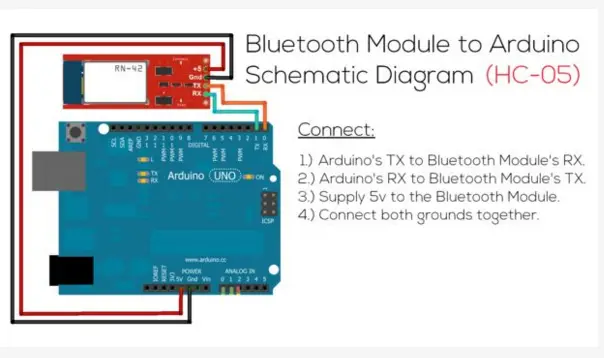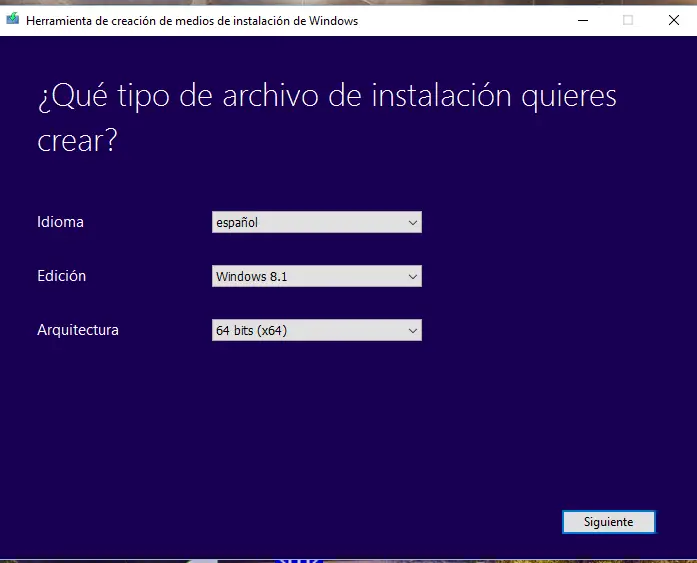
Métodos para obtener una copia legal de W10
Windows no proporciona una forma de ver la clave de producto instalado asi que si ha perdido su llave o la tarjeta de registro que se imprime y tampoco dispone de cd de instalacion de W10 este post es para usted, porque veremos como obtener ambas cosas para reinstalar W10.